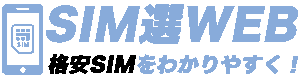「eSIMって何?」「設定って難しいの?」「スマホ壊れたらどうなるの?」という不安のある方。
【結論!】ここだけ読めばOK
やってみれば、ぜんぜん難しくないですよ!
「お店に行かずに自分で設定するのが不安…」という方に向けて、「楽天モバイルのeSIMってなに?」という基本からご紹介していきますからね!

この記事を読んで、安心してMNP(乗り換え)できますように!
そもそもeSIMってなに? 物理SIMとの違いは?

「eSIM」はダウンロードしてスマホの中に入れる“見えないSIM”です。
以前は、スマホを契約するときに「SIMカード」という小さなチップを入れることが一般的でしたよね。これが「物理SIM」です。
申し込みしてから、郵送を待つ必要もなく、楽天モバイルのWebサイトで申し込めば、最短当日に使えるようになります。
最近のiPhoneやAndroidにはこのeSIM機能が搭載されているので、店舗で契約する時もeSIMを入れているようです。
【不安解消】eSIM設定で失敗しないための3つのポイント


やってみれば簡単なんだけど、eSIM設定についてわかりやすく解説していくね!
① スマホがeSIMに対応しているかを事前に確認!
まず、そもそもスマホがeSIMに対応しているかどうかの確認です。
少し古いスマホだったりすると、物理SIMだけだったりするので、いま使っているスマホの仕様をホームページで確認しましょう!
ちなみに、iPhoneならiPhone XS以降のモデルならeSIM対応ですよ!
② 楽天モバイルに申し込む前にWi-Fi環境を整えておこう
eSIMはスマホで設定するのですが、そもそもeSIMをダウンロードしてくるなど、Wi-Fiでインターネットに接続します。

SIMカードが入ってないから、設定中は楽天モバイルが使えないからね。
自宅にWi-Fiがある方は問題ありませんが、もしWi-Fiがない場合は、
- 家族のスマホでテザリングする
- 会社や知人のWi-Fiを使わせてもらう
設定の途中で通信が切れるとやり直しになることもあるので、カフェなどのフリーWi-Fiを使うのは、あまりおすすめできないですね!
③ eSIMのQRコードはスクショかプリントしておくとヨシ
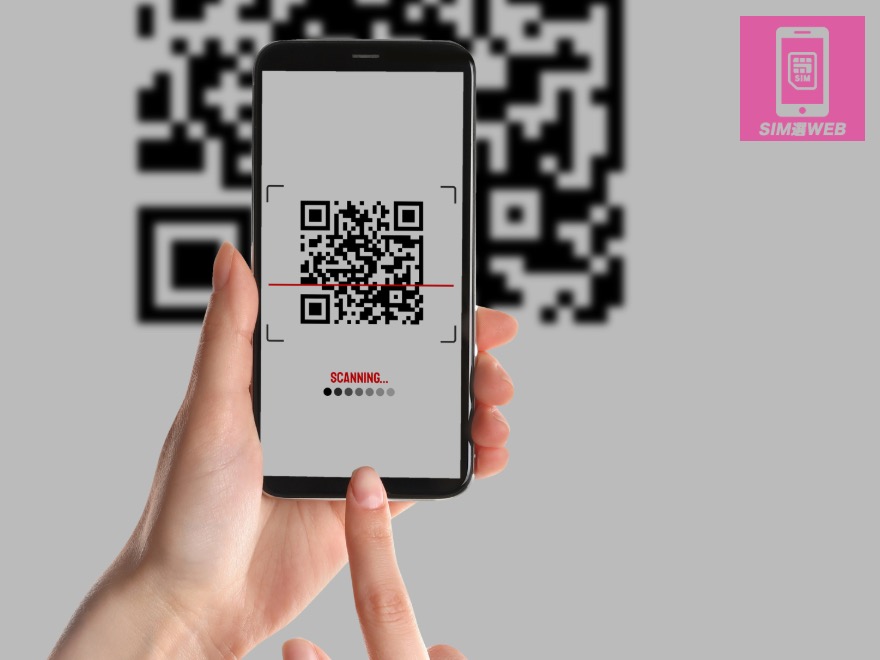
eSIMを楽天モバイルで申し込むと、「QRコード」が送られてきます。
これを読み込んでスマホに設定するのですが、ちょっとした注意点があります。
QRコードを、スマホで表示と読み込みを同じスマホでするのはちょっと面倒。

パソコンや、タブレットなどが別であればいいんですけどね!
持っていないなら、QRコードの画面を事前にスクリーンショットして印刷しておきましょう。
ここが一番つまづきやすいポイントなので、事前に準備しておきましょうね。
eSIMにするメリットも大きい!

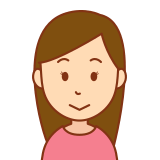
設定がちょっと面倒かも…
と思われたかもしれませんが、eSIMにはメリットがたくさん!
- SIMカードが届くのを待たなくていい(最短当日から使える!)
- SIMの差し替え不要なので、故障やトラブルも減る
- スマホを2回線使い分ける「デュアルSIM」も可能
特に楽天モバイルは、月額料金がとてもシンプルで安いので、通信費を抑えたい方にはぴったりの選択肢です。
【最後に】ちょっとした準備でeSIMは怖くない!

最後にもう一度、失敗しないための3つのポイントをおさらいしましょう。
- スマホがeSIM対応か確認する
- 安定したWi-Fiでインターネットができるようにしておく
- QRコードは印刷するか、PCやタブレットなどで表示できるようにしておく
この3つを押さえておけば、楽天モバイルのeSIM設定もスムーズに完了できます!
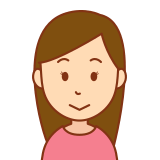
私にもできるかな…
と不安だった方も、ここまで読んでいただけたら、
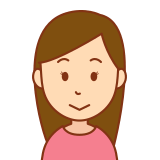
やってみようかな!
と思ってくれたのでは?
楽天モバイルなら、契約事務手数料も無料ですから、いますぐ、公式サイトにてキャンペーンがないか確認して、毎月の携帯電話料金を抑えましょう!